Powerpoint 2010'da Başka Bir Sunumdan Slayt Ekleme
İşiniz benzer konular hakkında birçok Powerpoint sunumu yapmanızı gerektiriyorsa, muhtemelen diğer sunumlarda yararlı olabilecek bir slayt gösterisi veya tek bir slayt oluşturdunuz. Ancak bu slaydı yeniden oluşturmak, özellikle de çok farklı öğeler içeriyorsa, biraz güçlük çekebilir. Powerpoint 2010, Powerpoint 2010 slayt gösterisine başka bir sunudan slayt eklemenize olanak tanıyan bir araç içerir. Bu, oluşturma sürecini büyük ölçüde hızlandırır, çünkü zaten mevcut bilgileri eski sunumunuzdan alır. Powerpoint 2010'daki Karşılaştırma aracını kullanarak mevcut slaytlarınızı sununuza ekleyebilir ve zaman kazanabilirsiniz.
Powerpoint 2010'da Başka Bir Slayt Gösterisinden Slayt Ekleme
Birden fazla sunumda değerli olan önemli bir bilgi slaytınız olduğunda bu araç son derece yararlıdır. Slayt bir sunumda doğruysa, yazım hataları veya yanlış bilgiler konusunda endişelenmeden sürekli olarak yeni slayt gösterilerine ekleyebilirsiniz. Ayrıca, bu slaydı oluşturmak, çoğaltılması zor olacak çok fazla çalışma gerektiriyorsa, yeni sunumunuzu eşzamanlı olarak geliştirirken ilk sıkı çalışmanızdan yararlanabilirsiniz. Powerpoint 2010'daki başka bir sunudan slayt eklemeyi öğrenmek için okumaya devam edin.
Adım 1: Mevcut slaytlarınızı eklemek istediğiniz Powerpoint 2010 sunumunu açın.
2. Adım: Pencerenin üst kısmındaki İnceleme sekmesini tıklayın.

Adım 3: Pencerenin üst kısmındaki şeridin Karşılaştır bölümünde bulunan Karşılaştır düğmesini tıklayın.
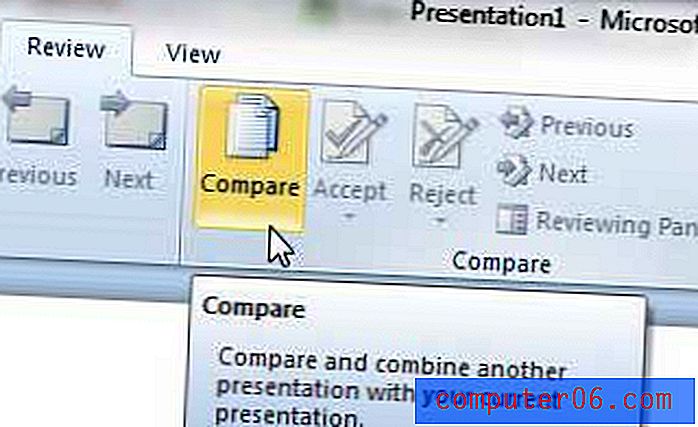
Adım 4: Yeni sununuza eklemek istediğiniz slaytları içeren slayt gösterisine göz atın, ardından dosyayı çift tıklatarak açın. İsterseniz, o sunudaki tüm slaytları eklemeyi de seçebilirsiniz.
Adım 5: Yeni slayt gösterinize eklemek istediğiniz her slaydın solundaki kutuyu işaretleyin. Tüm slaytları eklemek istiyorsanız, listenin üstündeki , bu konuma eklenen Tüm slaytların solundaki kutuyu işaretleyin.
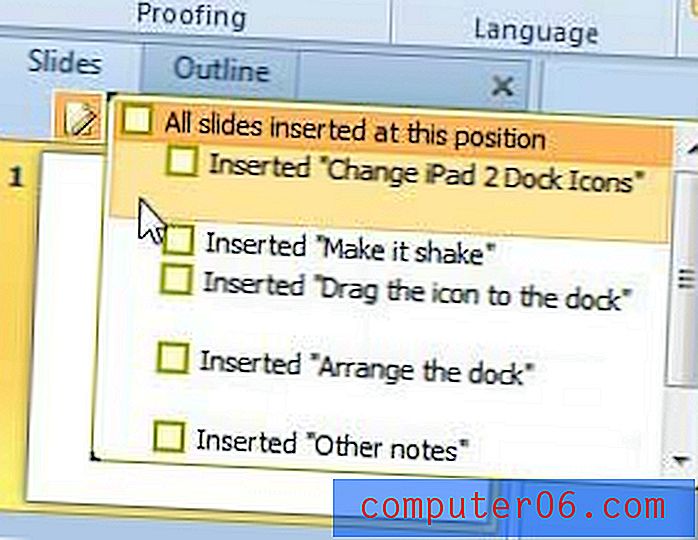
Adım 6: Gerekirse, pencerenin sol tarafındaki önizleme sütunundaki bir slaydı tıklatıp istediğiniz konuma sürükleyerek slaytlarınızın sırasını ayarlayın. Tüm değişikliklerinizi yapmayı bitirdikten sonra, dosyada yaptığınız değişiklikleri kaydetmeyi unutmayın.
Powerpoint ayrıca, slayt gösterisinde ayrı ayrı slaytları çoğaltmanıza olanak tanıyan yardımcı bir yardımcı programa sahiptir. Bu eylemin nasıl gerçekleştirileceği hakkında daha fazla bilgi edinmek için burada okuyabilirsiniz.



